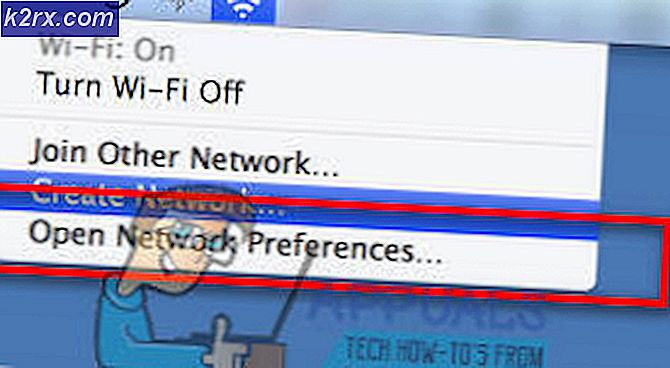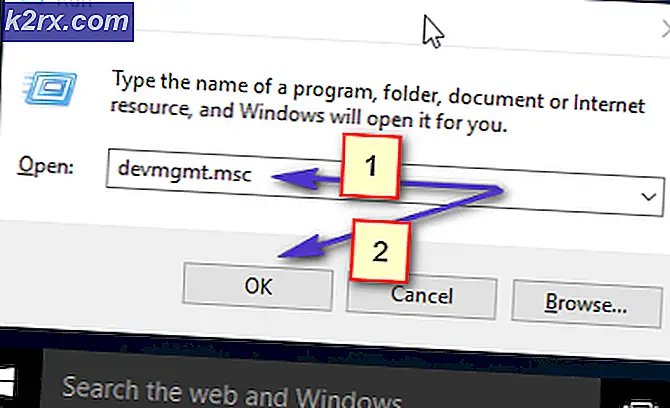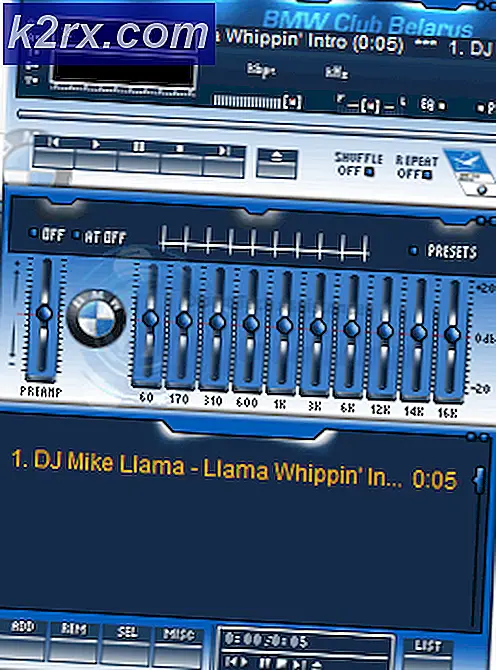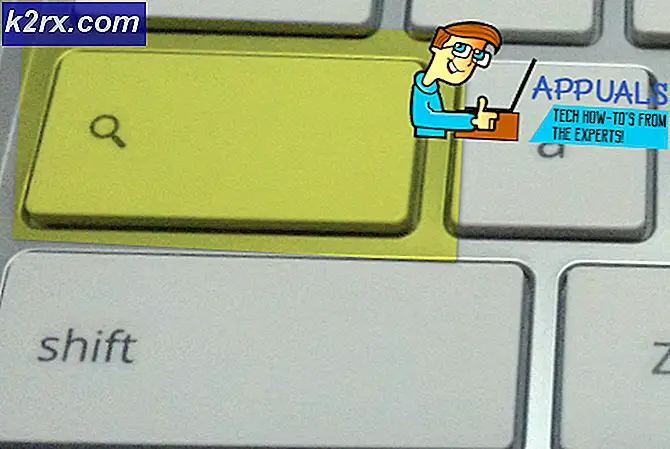[อัปเดต] การค้นหาของ Windows 10 อาจให้ผลลัพธ์ที่ว่างเปล่าซึ่งน่าจะเกิดจากการรวมแบ็กเอนด์ Bing Cloud นี่คือวิธีทำให้มันทำงานอีกครั้ง
Windows 10 Search เป็นหนึ่งใน ลำบากที่สุดสำหรับผู้ใช้ Windows 10 OS หลายคน. เห็นได้ชัดว่าความพยายามของ Microsoft ในการรวมบริการคลาวด์ระยะไกลที่มีประสิทธิภาพและ Bing Search เข้ากับ Windows Search อาจผิดพลาด ผู้ใช้ Windows 10 OS หลายคนบ่นอย่างเปิดเผยเกี่ยวกับผลการค้นหาที่ว่างเปล่า Microsoft ยังไม่ได้รับทราบอย่างเป็นทางการเกี่ยวกับปัญหาการค้นหา Windows 10 ล่าสุดและด้วยเหตุนี้จึงยังไม่มีการแก้ปัญหาอย่างเป็นทางการ อย่างไรก็ตามมีวิธีแก้ปัญหาเพื่อให้ Windows 10 Search ทำงานอีกครั้ง
Windows Search ตัวเลือกการค้นหาแบบรวมสำหรับทุกสิ่งภายในระบบนิเวศ Windows OS ดูเหมือนว่าจะไม่สามารถใช้งานได้สำหรับผู้ใช้หลายคน. หลายคนบ่นอย่างเปิดเผยว่าช่องค้นหาว่างเปล่าและไม่แสดงผลการค้นหา อนึ่ง Microsoft ยังไม่ได้รับการยืนยันอย่างเป็นทางการหรือรับทราบปัญหาล่าสุดใด ๆ ซึ่งบ่งชี้ว่าปัญหาอาจไม่แพร่หลายและมีผู้ใช้เพียงเล็กน้อยเท่านั้นที่อาจประสบปัญหากับ Windows Search
พีซีที่ใช้งานการอัปเดต Windows 10 พฤศจิกายน 2019 และผู้ใช้อย่างรวดเร็วด้วย Post-20H1 สร้างปัญหาที่ประสบกับ Windows Search:
Windows Search ส่งคืนผลลัพธ์ที่ว่างเปล่า ที่น่าสนใจคือผู้ใช้จำนวนมากไม่ได้รับผลลัพธ์ใด ๆ เมื่อพวกเขาค้นหาแอปไฟล์หรือเว็บ ที่น่าสนใจคือบริการอื่น ๆ ของ Microsoft เช่น Office และ Bing นั้นไม่ได้รับผลกระทบจากปัญหานี้ การค้นหาในแพลตฟอร์มเหล่านี้มีรายงานว่าให้ผลลัพธ์ที่ถูกต้อง เธรดที่เพิ่มขึ้นใน Reddit มีข้อร้องเรียนจากผู้ใช้ Windows 10 OS จำนวนไม่น้อยที่ใช้งานอยู่ การอัปเดต Windows 10 พฤศจิกายน 2019. แม้แต่ผู้เข้าร่วม Fast Ring บางคนที่ใช้งานบิวด์หลัง 20H1 ก็เขียนเกี่ยวกับปัญหาเดียวกันของ Windows Search ที่ทิ้งผลลัพธ์ที่ว่างเปล่า
ผู้เชี่ยวชาญระบุว่าปัญหาอาจเริ่มขึ้นหลังจากที่ Microsoft ผลักดันให้มีการรวม Microsoft Bing Search ใน Windows Search อย่างลึกซึ้งยิ่งขึ้น ผู้ใช้หลายคนพบว่าการตัดการเชื่อมโยงระหว่างทั้งสองแพลตฟอร์มช่วยแก้ปัญหาได้ชั่วคราว อย่างไรก็ตามในการตัดความสัมพันธ์ระหว่าง Windows Search และ Bing ผู้ใช้จำเป็นต้องแก้ไข Windows Registry และแก้ไขสตริงบางส่วน แม้ว่าเคล็ดลับจะได้ผล แต่ขอแนะนำอย่างยิ่งให้รอการรับทราบอย่างเป็นทางการจาก Microsoft และไฟล์ แก้ไขที่ออกโดย บริษัท.
วิธีแก้ไขการค้นหา Windows 10 ที่เสียซึ่งทำให้ผลลัพธ์ว่างเปล่า:
Microsoft ได้รวมวิธีปิดการใช้งานการรวมเว็บของ Windows Search กับ Bing อย่างไรก็ตามสามารถทำได้โดยการสร้างค่า Registry ใหม่ ผู้ใช้ควรระวังว่าการยุ่งกับ Registry Entries ค่อนข้างเสี่ยงและขั้นตอนที่ไม่ถูกต้องอาจส่งผลให้ระบบ Windows 10 เสียหรือไม่ตอบสนองโดยสิ้นเชิง สิ่งสำคัญที่ควรทราบคือการแฮ็ก Registry เพื่อแก้ไขการค้นหาของ Windows โดยทิ้งผลการค้นหาที่ว่างเปล่าจะปิดใช้งานการรวม Cortana และ Bing ในเมนูค้นหาของ Start Menu ด้วย
เมื่อต้องการ Delink Windows Search จาก Microsoft Bing และแก้ไขผลลัพธ์ว่างของ Windows Search ให้ทำตามขั้นตอนเหล่านี้:
- เปิด Windows Run
- พิมพ์“ Regedit” เพื่อเปิด Windows Registry
- คลิกใช่เพื่อขออนุญาตผู้ดูแลระบบ
- ไปที่เส้นทางต่อไปนี้: HKEY_CURRENT_USER \ SOFTWARE \ Microsoft \ Windows \ CurrentVersion \ Search
- คลิกขวาที่ตัวเลือกการค้นหา
- เลือกใหม่> ค่า DWORD (32 บิต)
- ตั้งชื่อค่าใหม่ BingSearchEnabled
- ดับเบิลคลิก BingSearchEnabled ใหม่
- เปลี่ยนค่าเป็น 0 ถ้าเป็น 1
- คลิกตกลงเพื่อดำเนินการต่อ
- ตอนนี้มองหา "CortanaConsent"
- คลิกสองครั้งที่ค่า CortanaConsent และเปลี่ยนข้อมูลค่าเป็น 0 หากไม่มีอยู่ให้สร้างด้วยตนเอง
- ตอนนี้ฆ่ากระบวนการ Cortana ในตัวจัดการงาน
- รีสตาร์ทพีซี
ฮาร์ดรีเซ็ต (ปิดและเริ่ม) หลังจากแก้ไขรายการ Windows Registry ควรแก้ไขปัญหาและ Windows Search ควรเริ่มทำงานอีกครั้ง เคล็ดลับในการทำให้ Windows Search ทำงานสามารถย้อนกลับได้ ผู้ใช้เพียงแค่ต้องเปลี่ยนค่ากลับเป็น 1 โดยทำตามคำแนะนำข้างต้น
[อัปเดต]: Microsoft ประกาศว่าพวกเขาได้ตรวจสอบ“ ปัญหาการเข้าถึงและเวลาแฝงที่อาจเกิดขึ้นกับบริการต่างๆของ Microsoft 365” จากนั้น“ กำหนดเส้นทางการเชื่อมต่อผู้ใช้ใหม่และตรวจสอบว่าผลกระทบที่เกี่ยวข้องกับ MO203172 ได้รับการแก้ไขแล้ว”ผู้ใช้ Windows 10 OS ที่ได้รับผลลัพธ์ว่างเปล่าใน Windows Search ควรรีบูตเครื่องพีซีเพื่อรับโซลูชัน หากการรีบูตเพียงครั้งเดียวไม่สามารถแก้ปัญหาได้ให้รอสักครู่แล้วลองอีกครั้ง